В этой статье мы поговорим о том, как узнать модель ноутбука, если на устройстве нет наклейки о его серийном номере. Часто встречаются ситуации, когда пользователю проблематично определить точный тип своего ПК.
Переносные компьютеры широко распространены, а по истечению определенного времени может понадобится провести апгрейд оборудования устройства. Например, нужно добавить оперативной памяти, заменить жесткий диск, графическую карту, или другие комплектующие.
Перед проведением подобных манипуляций необходимо собрать подробные сведения о ноутбуке, чтобы знать текущее состояние аппаратного обеспечения. Полученная информация позволит избежать проблем с совместимостью при установке нового оборудования.
Компании — производители ноутбуков выпускают огромное количество похожих моделей, которые отличаются по своим характеристикам. Несмотря на похожее название, на устройствах может существенно отличатся установленное аппаратное обеспечение.
Чтобы не попасть в ситуацию с неправильным выбором комплектующих, необходимо получить ответ на вопрос о том, как посмотреть модель ноутбука.
Как Записать видео с экрана на ноутбуке,компьютере.
Где посмотреть модель ноутбука? На части устройств имеются наклейки с описанием номера модели ноутбука. Обычно здесь указана фирма — производитель лэптопа и точное название модели.

Следует учитывать, что существуют несколько понятий: название модели, номер модели и серийный номер. В первом случае, может быть выпущено несколько похожих типов устройств с отличающимися характеристиками. Во втором случае, пользователь получает более полные сведения о модельном ряде, где может быть несколько похожих устройств. В третьем случае, вы получите точное наименование модификации ноутбука.
Намного проще получить ответ на то, как узнать марку ноутбука. Обычно, на корпусе выгравировано название торговой марки производителя устройства: HP, Lenovo, Dell, Samsung, ASUS, Acer, Toshiba, MSI и так далее. Если подобной надписи на корпусе нет, то вы можете использовать другой метод: перед запуском операционной системы Windows на экране появляется заставка с именем производителя устройства.
Но, эта информация дает только самое общее представление о типе данного ноутбука. Нам необходимо узнать его точное название.
Вот где вы можете узнать модель ноутбука:
- На упаковке изделия.
- Непосредственно на корпусе устройства.
- На наклейке с серийным номером.
- На или под аккумулятором (батареей).
- В инструкции или другой документации, прилагаемой к данному лэптопу.
Что делать, если нет этикетки с серийным номером, другие способы определения модели не подходят из-за того, что на корпусе нет обозначений, а документация не сохранилась?
В Windows узнать модель ноутбука можно с помощью программных методов:
- Получение информации с помощью сведений о системе.
- Просмотр в BIOS или UEFI.
- В командной строке.
- В средстве диагностики DirectX.
- С помощью специализированных программ.
В этой статье мы рассмотрим способы, как посмотреть модель ноутбука, работающего на Windows при помощи программного обеспечения: стандартными средствами системы или с помощью сторонних приложений. Это универсальные варианты, которые помогут вам получить необходимые сведения непосредственно на работающем компьютере.
Как подключится к ПК с телефона
Как посмотреть модель ноутбука на Windows 11 / 10 / 8 / 7
Сначала рассмотрим метод, одинаково работающий в операционных системах Windows 11, Windows 10, Windows 8.1, Windows 8, Windows 7. В состав ОС входит утилита «Сведения о системе» — «msinfo32.exe», с помощью которой можно получить информацию о данном компьютере.
Запустить системное приложение можно из списка установленных программ в меню кнопки «Пуск», или при помощи универсального способа:
- Нажмите на клавиатуре на «Win» + «R».
- В диалоговое окно «Выполнить» введите команду «msinfo32» (без кавычек).
- Нажмите на клавишу «Enter».

- В окне «Сведения о системе» обратите внимание на элементы «Изготовитель» и «Модель», в которых содержится информация о данном устройстве.
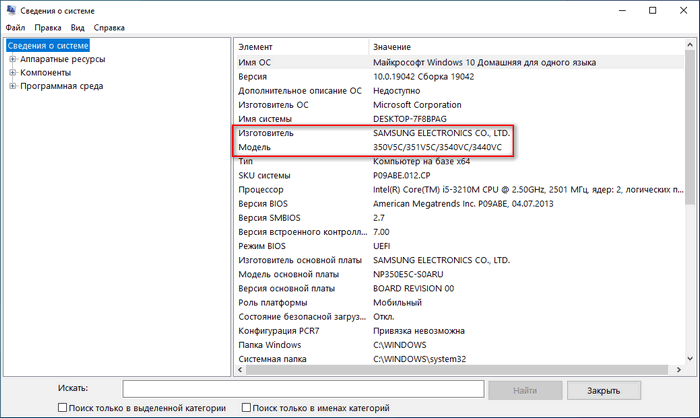
Как определить модель ноутбука с помощью средства диагностики DirectX
Вы можете узнать, какая модель ноутбука, используя встроенное системное средство — утилиту «DxDiag.exe». Этот инструмент предназначен для диагностики DirectX, и помимо другой информации отображает сведения о модели устройства.
Выполните следующие действия:
- Нажимайте на клавиши клавиатуры «Win» + «R».
- В окне «Выполнить», в поле «Открыть:» наберите команду «dxdiag» (без кавычек).
- Нажмите на кнопку «ОК».
- В окне «Средство диагностики DirectX», во вкладке «Система» отображены сведения о системе.
- Среди прочих данных, здесь имеются пункты «Изготовитель компьютера» и «Модель компьютера», в которых отображена необходимая информация.

Как узнать название модели ноутбука в БИОС
Во многих случаях, можно получить нужную информацию непосредственно в БИОС компьютера. Для этого вам потребуется зайти в BIOS или UEFI, чтобы увидеть сведения о модели вашего ПК.
Ищите данные во вкладках типа: «Info», «Advanced» и тому подобное. Следует иметь в виду, что не всегда сведения о марке ноутбука вы найдете в BIOS. Например, на устройстве, информацию о котором мы ищем в этой статье, в UEFI (EFI) ноутбука нет сведений о модели.
Как узнать модель ноутбука через командную строку — 1 способ
Нужна ли такая программа ноутбуку? (см.)?
Недавно ради интереса проанализировала программы, установленные на ноуте. И нашла странную программу, название которой написано на украинском языке. Что-то типа «елементы керувания и т.д.» Что это такое и нужно ли моему ноуту это? Прошу ответить знатокам.
комментировать
в избранное
Anast aziol og [18K]
7 лет назад
Желательно указать название полностью. Возможно, это «Элементы управления COM+» или «Элементы управления Net.Frimework» или «элементы управления сенсорной панели» (управление-керування) (если ноутбук с сенсорным экраном) — то все это необходимо для нормальной работы. Ну, а то что там украинский языковый пакет — ничего страшного. Тут, или вы из Украины, или ваш ноутбук, или, кто то поставил эти элементы, скачав по ошибке украинизированную версию с сайта Майкрософт.
автор вопроса выбрал этот ответ лучшим
в избранное ссылка отблагодарить
ПетровнаИрина [4.5K]
Здравствуйте. Полное название Елемент керувания Windows Live Mesh ActiveX для вiдаленнiх пiдключень. Сразу оговорюсь, что я из России, а Виндоус устанавливали в магазине при покупке ноутбука. В ноутбуке панель не сенсорная. Просто я думаю, если удалить эту программу, ничего не произойдет? Спасибо. — 7 лет назад
Anastaziolog [18K]
Если вы не будете пользоваться облаком Windows Live (Office 365+, SkyDrive) — то можно удалять. В противном случае данные программы могут перестать корректно работать. — 7 лет назад
ПетровнаИрина [4.5K]
Спасибо Вам большое за совет. Самое главное: что никаких левых подключений нет. А так пусть стоит, бог с ней. Боюсь что-то удалять. — 7 лет назад
комментировать
Marme ladof f [82.1K]
5 месяцев назад
Программа, о которой идут споры, называется элемент керування windows live mesh activex для віддалених підключень. Именно так, на украинском, она почему-то обозначена в русскоязычной винде. Причем эта программа стоит на тех компьютерах, которые уже в магазине шли с предустановленной виндой.
Из-за этого даже появилась немного конспирологическая версия, что программа windows live mesh activex — это часть информационной войны, типа это программа-шпион.
Стоит отметить, что в диспетчере задач эта программа у большинства пользователей не появляется никогда. А всё потому, что она нужна для работы с облачными сервисами от виндовс. Если вы ими не пользуетесь, то и программа эта вам не нужна. Так что windows live mesh activex можно удалить через пуск-панель управления-программы и компоненты.
Источник: www.bolshoyvopros.ru
Что такое портативный компьютер – разновидности и лучшие модели
Портативный или переносной компьютер – это устройство, которое включает в себя характеристики персонального компьютера, но является более мобильным девайсом. При этом, портативные компьютера (ПК) подразделяются на несколько типов.
Особенности портативного компьютера

Переносные ПК создавали с целью мобильности. Такой девайс обычно меньших размеров и имеет небольшой вес. Работает благодаря аккумулятору, поэтому требует зарядки. Это главные отличия маленьких компьютеров от стационарных.
Устройство оснащено материнской платой, на которой расположены оперативная память, жесткий диск, видеокарта и прочие компоненты, которые входят в состав стационарного аппарата.
У мобильного ПК есть один существенный недостаток – он стоит дороже, чем его персональный собрат. К тому же сделать апгрейд практически невозможно либо очень дорого, поэтому приходится покупать новые модели, чтобы не отстать от моды технических новинок.
Первый портативный компьютер
Алан Кей, который родился в сороковом году, дал толчок появлению первого портативного ноутбука. Его целью было создание такого устройства, чтобы с ним было удобно работать, переносить с места на место и главное, он не должен был уступать обычному ПК.

Перед тем, как в продаже появился первый ноутбук, команда Алана Кея создала 10 работающих прототипов. Первое устройство было выпущено в 1976 году. Состояло оно из процессора на 1 МегаГерц. Также включало оперативную память на 128 КилоБайт. Дисплей был монохромным, имелись флоппи-драйв и мышка.
Операционная система — Смолток, которую написали для компьютера Ксерокс Альто (это был первый компьютер, который был оснащен графическим интерфейсом).
Первый ноутбук отдаленно напоминал современный девайс. Клавиатура была встроенной, она помещалась в откидную крышку, которая закрывала монитор и дисковод для дискет. Вес достигал 22 килограмм. Конечно, переносить его с места на место было сложно. Но это уже был полноценный портативный компьютер, так как работал от батареи.
В восьмидесятые годы рынок был готов принимать новинки, включающие портативные компьютеры. Военные и бизнесмены ждали, когда наука пойдет дальше и создаст на самом деле удобные для переноски ПК.
Лучшие онлайн сервисы и программы для улучшения качества и увеличения размера фотографии
Виды портативных компьютеров
Лэптоп
Это первые портативные компьютеры. Сейчас лэптопом называется портативная система. Первые устройства были громоздки, но их можно было брать с собой. Чаще всего использовались в качестве стационарного ПК, то есть он просто стоял на столе, имея полноценный большой экран и мышку.

Хотя нет единого мнения, выделять ли лэптоп в отдельную категорию. Некоторые считают, что лэптоп действительно может существовать, как отдельная категория портативных ПК. Другие, что лэптоп – это синоним ноутбука. Ну а третьи – что лэптоп это общее название всех портативных компьютеров, т.е. к этому виду можно отнести и ультрабуки, и нетбуки, и даже смартфоны с планшетами.
Ноутбук

Вес составляет 2-3 килограмма. Его создатели ставили цель получить не столько замену персонального компа, сколько его дополнение. Особенности устройства в том, что оно ничем не уступает ПК. Обычно оснащен большим объемом оперативной памяти, жесткий диск не менее терабайта (в современных не бюджетных моделях). Есть привод для оптических дисков.
Нетбук

Нетбук в отличие от ноутбука имеет гораздо меньший экран (до 12 дюймов), не содержит дисководов, а также часто не комплектуется жестким диском HDD (данные записываются на твердотельный накопитель SSD). Модели стоят дешевле чем ноутбуки, но обладают и меньшими возможностями.
Субноутбук

Представитель этого типа портативных компьютеров меньше, чем ноутбуки, но имеют больше возможностей, чем нетбуки. Ими обычно пользуются бизнесмены, которым нужно только проверять электронную почту в дороге и вести планирование.
Ультрабук

В ультрабуке собраны все плюсы от планшетов и ноутбуков. Поэтому он весит гораздо меньше последних, но имеет преимущества перед первыми. Экран небольшой, это, по-видимому, главное внешнее отличие от ноутбуков. Обычно ультрабуки очень тонкие и легкий (сейчас самый тонкий ультрабук — Acer Swift 7 с толщиной 9,95 мм и весом 890 грамм).
Android-приложения, которые призваны помочь бросить курить
Неттоп

Устройство состоит из маленького корпуса, куда встроено все «железо» компьютера. По производительности неттоп обычно уступает ПК, но занимает намного меньше места, поэтому если характеристики работоспособности устраивают, можно покупать именно его. Некоторые неттопы по габаритам не превышают размеры стандартного роутера.
Планшет

Представляет собой мультимедийное устройство, которое поддерживает подключение клавиатуры, мышки, а также флэш-накопителей. Можно вводить данные через сенсор, а также используя перья и голос. Широко распространен среди бизнесменов, как легкое удобное устройство, широко используется для развлечения (игры, серфинг).
КПК (Палмтоп)

Особенность Карманного Портативного Компьютера в наличии всех необходимых функций, которые есть в обычных компьютерах. Также назывались наладонниками или палмтопами (от английского palmtop). Широко использовались до появления смартфонов и являются их предшественниками. Тогда сенсорный экран только приобретал привычные характеристики.
По виртуальным кнопкам нажимали стилусом (специальной палочкой). Являются только электронными органайзерами, совершать звонки с них нельзя.
Коммуникатор

По сути это те же самые КПК, но в которые встроен модуль связи. По ним уже можно разговаривать и использовать в качестве телефона.
Смартфон

В отличие от обычного телефона и КПК смартфон обладает дополнительными функциями. Поэтому по нему не только можно звонить, но и выполнять различные операции, которые раньше были доступны только на персональных компьютерах. Так, например, с помощью смартфона можно проводить вычисления, слушать музыку, фотографировать, играть, выходить в интернет, передавать информацию другим девайсам.
Современные портативные компьютеры
В качестве примера можно привести несколько современных моделей портативных компьютеров, лучших в своем сегменте в первой половине 2019 года.

Среди лэптопов лучшая модель на сегодняшний день – это Microsoft Surface Laptop 2. Сенсорный экран 13.5″, процессор Intel i7 2.5GHz, 16GB оперативной памяти и жесткий диск 1TB/SSD (характеристики могут отличаться). Средняя стоимость составляет 65 тысяч рублей.

ASUS VIVOBOOK S15 S510UN – лучший из ноутбуков, предназначенных для работы и учебы. Он тонкий и бесшумный. Но обладает низкой автономностью. Стоимость устройства достигает 55 тысяч рублей.
Подборка продуктов от Apple, о которых немногие знают

Irbis NB34 является новой моделью в мире нетбуков. Подходит для учебы и работы. Можно играть в не требовательные игры. Модель белого цвета, выполнена из пластика. Стоимость устройства достигает 10 тысяч рублей.

Из субноутбуков лучшая модель – это Dell Latitude 5490 14″, с процессором Intel Core i5-7300U, 8 ГБ оперативной памяти, и SSD на 512 ГБ. Стоимость модели от 30 тысяч рублей (в зависимости от комплектации).

Выбирая из ультрабуков, стоит обратить внимание на HUAWEI MateBook X Pro с самой современной «начинкой», включающей процессор 8-го поколения Intel Core i7 8850U и видеокарту NVIDIA GeForce MX150 с 2 ГБ памяти GDDR5, который стоит примерно 100 тысяч рублей.
Из неттопов лучший – это Intel NUC, который стоит от 10 000 до 120 000 рублей в зависимости от комплектации.

Например, в комплектацию модели Intel NUC NUC8I7HVKVA2 стоимостью около 120 000 входит: процессор Intel Core i7 8809G, 16 ГБ оперативной памяти с возможностью расширения до 32 ГБ, SSD на 1 ТБ, графический чип Radeon RX Vega M GH, среди прочих разъемов есть HDMI и Mini DisplayPort. Размер сопоставим с габаритами обычного роутера, вес всего 3 КГ.

Отличный планшет – это Apple iPad Pro 11, который имеет стоимость от 60 тысяч рублей. Характеристики могут отличаться, но в топовых моделях можно найти Liquid Retina дисплей с разрешением 2388×1668, 512 ГБ памяти, процессор A12X Bionic и 12 Мп камеру.

Samsung Galaxy S10 является современной моделью смартфонов, которая включает 8 ГБ ОЗУ и 128 ГБ на жестком диске. Экран имеет 6,1 дюймов. Стоимость устройства достигает 50 тысяч рублей.
В общем, решая на каком портативном устройстве остановить свой выбор, следует руководствоваться тем, для чего девайс будет использоваться.
Источник: composs.ru
>»>